Comment configurer la synchronisation sélective pour Dropbox
Intimité Sécurité Dropbox / / March 18, 2020
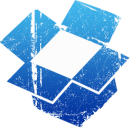
Si vous utilisez Dropbox au travail, il est fort probable que vous ne souhaitiez pas télécharger le contenu de tous vos dossiers. Certains de vos dossiers Dropbox peuvent contenir des données personnelles ou des éléments inappropriés pour votre lieu de travail particulier. Pour éviter les problèmes qui en découlent, nous pouvons utiliser Dropbox Synchronisation sélective. La synchronisation sélective conservera vos données sauvegardées dans le cloud Dropbox, mais elle empêchera un ordinateur particulier de télécharger les fichiers que vous jugez indignes.
Qu'est-ce que la synchronisation sélective exactement?
Par défaut, Dropbox est configuré pour synchroniser tous vos dossiers Dropbox avec votre ordinateur. Vous pouvez changer cela en utilisant SélectifSync lors de l'installation de Dropbox, mais vous pouvez également le modifier ultérieurement. La synchronisation sélective fait exactement ce que cela ressemble. Il vous permet de sélectionner les dossiers de votre stockage cloud Dropbox que vous souhaitez télécharger sur un ordinateur synchronisé avec votre compte Dropbox.
Comme je l'ai dit, cela peut être utile pour le travail, mais cela pourrait également être utile pour de nombreuses autres situations, comme l'école. Ou, vous avez peut-être un fichier Dropbox particulier contenant 10 Go + de données, et vous n'avez pas besoin de le synchroniser; vous pouvez simplement désactiver le dossier surchargé!
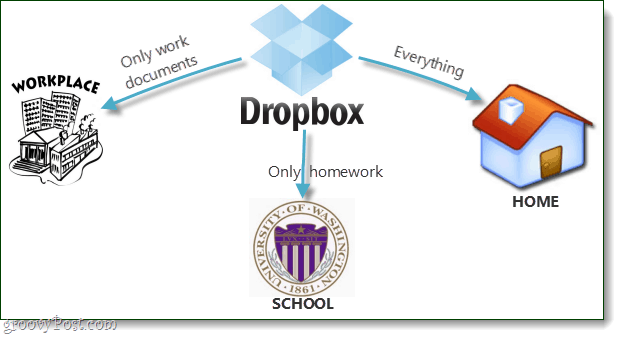
Prêt à l'installer? Faisons le!
Étape 1
En supposant que vous avez déjà Dropbox installé et en cours d'exécution, Clic-droit l'icône Dropbox dans la barre des tâches. Dans le menu qui apparaît SélectionnerPréférences…
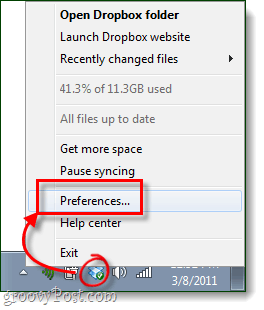
Étape 2
Dans la fenêtre Préférences de Dropbox, Cliquez sur le Avancée onglet puis Cliquez sur le Synchronisation sélective… bouton.
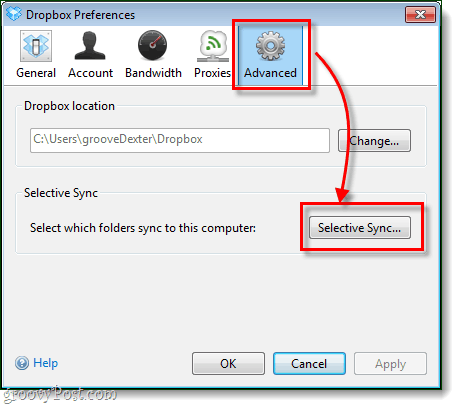
Étape 3
Voici la partie amusante. Parcourez tous vos dossiers Dropbox et ne laissez que Vérifié ceux que vous souhaitez télécharger. Tout dossier non coché restera sur le cloud Dropbox et ne sera pas téléchargé sur l'ordinateur. Si un dossier est déjà téléchargé, en le décochant, il le supprimera localement de votre ordinateur, mais il persistera en ligne dans votre compte Dropbox.
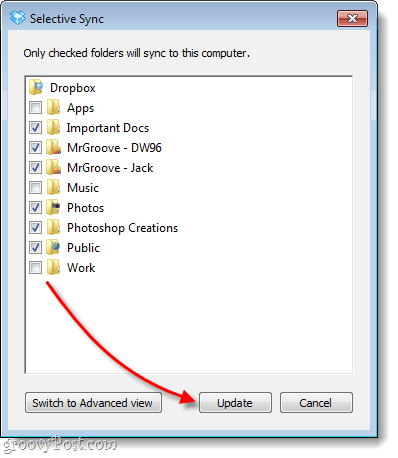
Étape 4
Dropbox affichera un message de confirmation juste pour être sûr. Cliquez surD'accord pour enregistrer les modifications.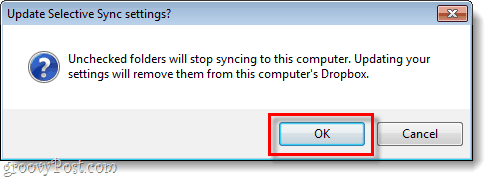
Terminé!
Maintenant vous avez Synchronisation sélective configurer sur votre ordinateur. Vous devrez répéter ce processus pour chaque ordinateur sur lequel vous souhaitez configurer la synchronisation Dropbox, mais vous souhaiterez probablement le personnaliser différemment pour chacun.


